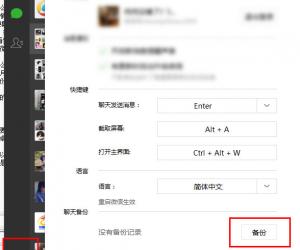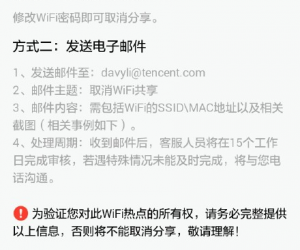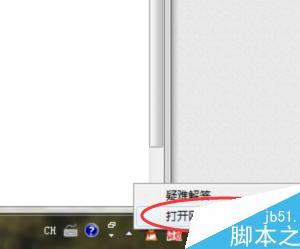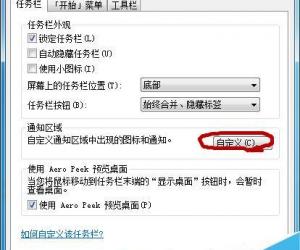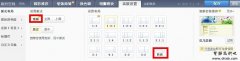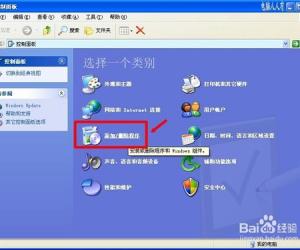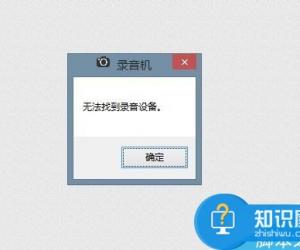win7如何隐藏电脑的磁盘分区 联想电脑系统硬盘隐藏分区
发布时间:2016-10-27 10:52:08作者:知识屋
win7如何隐藏电脑的磁盘分区 联想电脑系统硬盘隐藏分区 电脑怎么隐藏硬盘?电脑里存了很多东西,然而有一些是属于自己私人的秘密,那么硬盘里有秘密有时候应该怎么藏起来呢,下面分享分分钟建立一个隐藏硬盘隐藏自己秘密的方法,需要的朋友可以参考下。
1、新建一个文本文档。
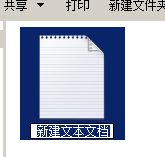
2、加入代码。在你新建的文本文档
复制内容到剪贴板
1.@ECHO OFFMD E:\RECYCLED\UDrives.{25336920-03F9-11CF-8FD0-00AA00686F13}>NULIF EXIST O:\NUL GOTO DELETESUBST O: E:\RECYCLED\UDrives.{25336920-03F9-11CF-8FD0-00AA00686F13}START O:\GOTO END:deleteSUBST /D O::END2.
3、把txt改成cmd。双击以后你就会发现你多了一个O盘。


4、接着双击,看看是不是多了个o盘,把文件放进去,再双击,o盘隐藏了。

5、这个CMD文件就相当于一个开关 打开一次,O盘就会出来,再打开一次 O盘就会消失。
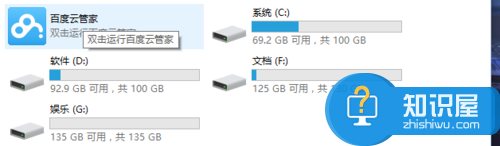
6、现在你要做的就是保护好这个小小的cmd文件,如果你是在不想要的话就删除了,记住这段代码。或者收藏这篇文章。
对于我们在遇到了需要对电脑进行这样的操作的时候,就可以利用到上面给你们介绍的解决方法进行处理,相信一定可以解决你们的难题。
知识阅读
软件推荐
更多 >-
1
 如何申请QQ号,免费申请QQ号的方法【图文详解】
如何申请QQ号,免费申请QQ号的方法【图文详解】2012-06-08
-
2
9位数QQ怎么注册?注册QQ9位数的方法!2015最新注册靓号方法
-
3
教你看别人的QQ密码,但是不准偷QQ哦
-
4
腾讯QQ2012总是提示软件完整性遭到破坏,无法继续使用的解决方法
-
5
qq号码怎么免费申请 免费申请2014qq号码的三种方法步骤
-
6
QQ空间非绿钻添加背景音乐!QQ空间免费添加背景音乐教程!
-
7
手机QQ名片怎么刷赞
-
8
微信聊天记录上传备份与恢复教程
-
9
QQ查找好友如何查找可能认识的人
-
10
群匿名聊天怎么换主题?QQ匿名聊天主题更换方法(图文)